- Как сделать сброс Sony Xperia если забыл его пароль?
- Второй способ:
- Остальные способы для разных моделей телефона Sony
- Второй способ:
- Третий способ:
- Как разблокировать пароль Sony если ты его забыл?
- Sony сброс код разблокировки SIM-карты
- Лучший генератор кода разблокировки SIM-карты Sony
- Как использовать dr.fone – SIM Unlock Service
- Sony Отвязка От Оператора
- Преимущества разблокированной Sony
- Недостаток разблокированной Sony
- Sony Xperia сброс до заводских настроек кнопками
- Два действенных метода сброса конфигураций на Sony Xperia
Есть несколько способов сделать Sony сброс, и этот пост будет проходить каждый метод. Чтобы вы могли найти тот, с которым вам больше всего нравится. Вероятно, вы приобрели свою Sony по значительной скидке, но теперь застряли в одной сети в течение нескольких лет.
Вам понравилось устройство, но у вашего сетевого провайдера нет планов, которые бы точно соответствовали вашим потребностям. Чтобы освободить ваше устройство от сцепления вашей сети, вам нужно разблокировать телефон. Как узнать номер Sony imei, все способы для любого телефона
Как сделать сброс Sony Xperia если забыл его пароль?
1) Выключите устройство.
2) Затем удерживайте и нажмите кнопку увеличения громкости + уменьшение громкости + кнопка питания, пока не увидите меню.
3) В этом меню выберите вариант «Восстановление», используя «Уменьшить громкость» для навигации, и « Увеличение громкости».
* Если Увеличение громкости не работает, используйте кнопку питания, чтобы передвигаться.[adsp-pro-3]
4) Теперь вы увидите желтый треугольник и логотип Android.
5) Затем нажмите Уменьшить громкость + Увеличение громкости, чтобы увидеть меню.

6) Используйте кнопки регулировки громкости, чтобы просмотреть опцию «стереть данные / сбросить заводские настройки» (wipe data/factory reset) и подтвердить, это с помощью кнопки питания.

7) Выберите опцию «Да – удалить все пользовательские данные».
8) После этого принимаем «перезагрузить систему сейчас».
Второй способ:
1) Нажимаем на Экстренный вызов.
2) Теперь введите сервисный код: * # * # 7378423 # * # *

3) В появившемся меню нас интересует последний пункт «Customization Settings» нажимаем его.
4) В появившемся меню нажимаем «Reset customization».
5) По центру подтверждаем действие.
4) Готово Sony сброс сделан!
Остальные способы для разных моделей телефона Sony
1) Убедитесь, что ваш телефон выключен.
2) Нажмите и удерживайте кнопку «Увеличение громкости» + « Домой» + « Питание» вместе.
3) Когда вы видите логотип своего телефона, отпустите удерживаемые кнопки.
4) Теперь используйте Уменьшить громкость, чтобы перейти вниз, и кнопку «Домой» или кнопку «Питание» для выбора.
5) Выберите опцию «стереть данные / сбросить заводские настройки».
6) Затем выберите «Да – удалить все пользовательские данные».
7) После этого выберите «перезагрузить систему сейчас».
8) Должен получиться Sony сброс!
Второй способ:
1) Выключите свой мобильный телефон.
2) Теперь нажмите и удерживайте кнопку «Уменьшение громкости».
3) Затем нажмите и отпустите кнопку питания.
4) Затем вы увидите меню.
5) Выберите опцию «Очистить хранилище» с помощью кнопки «Уменьшить громкость» для прокрутки и кнопку «Питание» для подтверждения.
6) Нажмите кнопку «Вверх» для подтверждения операции.
Третий способ:
1) Выключите телефон.
2) Затем включите его, пока не увидите логотип Sony.
3) Теперь загорится синий светодиод , и ваш телефон будет вибрировать.
4) Затем быстро продолжайте нажимать Увеличение громкости, пока не увидите меню режима восстановления.
5) Когда вы увидите это меню, выберите опцию «стереть данные / сбросить заводские настройки».
6) После этого подтвердите свой выбор, нажав опцию «Да – удалить все пользовательские данные».
7) В конце нажмите «перезагрузить систему сейчас».
8) Отличная работа вы сделали Sony сброс!
Как разблокировать пароль Sony если ты его забыл?
- Создайте резервную копию важных файлов и загрузите на компьютер Companion отсюда: http://www.sonymobile.com/gb/tools/pc-companion/
- После установки вы увидите окно с 4 вариантами.
 (Sony сброс)
(Sony сброс)
- Теперь наведите указатель мыши на опцию «Support Zone Now!». И нажмите «Пуск».
- Следующая просьба ждать, пока ваша программа не установит подходящую добавку.
- Затем из окна с тремя параметрами выберите «Обновление программного обеспечения для телефона / планшета» и нажмите «Пуск».
 (Sony сброс)
(Sony сброс)
Затем нажмите «Восстановить свой телефон / планшет».
 (Sony сброс)
(Sony сброс)
 (Sony сброс)
(Sony сброс)
 (Sony сброс)
(Sony сброс)
Sony сброс код разблокировки SIM-карты
Это, пожалуй, самый простой, беспощадный метод sim для разблокировки Sony. Выполните следующие шаги, чтобы успешно выполнить разблокировку Sony код. Представили новый Asus ZenFone AR.
Обратите внимание, что этот процесс может не работать с вашим оператором. Поэтому всегда проверяйте, является ли это правильным способом получения необходимого кода:
- Проверьте статус блокировки SIM-карты – вы можете сделать это, набрав * # * # 7378423 # * # *.
- Нажмите « Сервис», затем « Сим».
 (Sony сброс)
(Sony сброс)
Число рядом с сетью указывает, сколько попыток вы должны разблокировать телефон.
Если он говорит «7», это означает, что у вас есть семь попыток; ‘0’ просто означает, что он заблокирован и не может быть разблокирован с использованием этого метода.
 (Sony сброс)
(Sony сброс)
 (Sony сброс)
(Sony сброс)
Если вы следовали этим шагам в тройник, вы должны были разблокировать свое устройство. Если вам пришлось отказаться от второго шага, рассмотрите два других метода ниже. Huawei Mate 10 скорей всего станет самым мощным и дорогим смартфоном в мире.
Лучший генератор кода разблокировки SIM-карты Sony
Чтобы безопасно и успешно разблокировать sim Sony, важно найти надежное программное обеспечение для разблокировки SIM-карты. Здесь я собираюсь представить вам dr.fone – SIM Unlock Service. Это определенно один из лучших генераторов кода для разблокировки SIM-карт на рынке.
Это помогает вам навсегда разблокировать телефон, чтобы вы могли использовать его на любых провайдерах, которых вы хотите в мире. Лучшие приложения для детей на iOS или Android скачать бесплатно.
Как использовать dr.fone – SIM Unlock Service
Шаг 1. Посетите официальный сайт dr.fone – SIM Unlock Service, нажмите кнопку «Выбрать свой телефон», а затем выберите Sony среди всех брендов телефонов. Красные, черные, синие, белые обои скачать на телефон.
(Sony сброс)
Шаг 2. В новом окне введите номер телефона IMEI, модель, контактный адрес электронной почты и другую необходимую информацию. Как только ваш заказ будет обработан, система отправит вам код и инструкцию разблокировки. Вы можете следовать инструкциям, чтобы легко разблокировать телефон.
Sony Отвязка От Оператора
Если ваша Sony заблокирован, это лучший выбор для разблокировки вашего устройства. На самом деле, это самый безопасный метод среди всех трех:
- Получите новую SIM-карту от нового оператора.
- Позвоните в службу поддержки вашего оператора связи и спросите, какие требования предъявить вам, чтобы разблокировать Sony. Если вы выполнили свой контракт, проблем не должно быть. Однако если у вас есть какие-либо дополнительные требования, обратитесь к своему оператору. Обратите внимание, что могут взиматься сборы.
- Как только ваш представитель по обслуживанию клиентов определит, выполнили ли вы все свои требования. Они должны предоставить вам SIM-карту разблокировки PIN-кода Sony. Опять же, в зависимости от вашего оператора, они могут либо дать вам код по телефону, либо по электронной почте, либо через SMS. Если у вас есть выбор, всегда выбирайте электронную почту или SMS, чтобы вы могли записать правильный номер.
- После того, как вы получили код, вставьте новую SIM-карту (от вашего нового оператора). Вам будет предложено ввести код. Убедитесь, что вы ввели правильный код — ввод неправильного кода приведет к блокировке вашего телефона (возможно, навсегда).
Преимущества разблокированной Sony
Если теперь вы знаете, как разблокировать Sony, но до сих пор не знали ее преимуществ, мы здесь, чтобы помочь.
Как указано во введении, разблокированные пользователи телефонов могут свободно выбирать планы, на которые они хотят подключиться – на любых операторов в любой стране. Поэтому, если вы часто путешествуете по миру, разблокировать Sony было бы выгодно. Использование локальной SIM-карты намного дешевле, чем платить за непомерные расходы на роуминг.
 (Sony сброс)
(Sony сброс)
Вы также можете воспользоваться разблокированным Sony, если вы такой человек, который любит использовать текущие предложения, предоставляемые вашими местными операторами. Платежи с предоплатой всегда меняются с точки зрения предложения. Поэтому гибкость изменения операторов и предоплаченных планов может помочь вам сэкономить деньги в долгосрочной перспективе.
Недостаток разблокированной Sony
Вы думаете: «Ну, почему я не могу просто купить разблокированную Sony на первом месте?» Прямо сейчас? Ну, вы можете думать о сумме денег, которая вам будет стоить.
Например, в Австралии разблокированный Sony XA будет стоить около $ 499 от любой розетки Sony. Но $ 0 для устройства, когда вы будете сопрягать его с 24-месячным постоплатным планом. Хотя теперь это может выглядеть привлекательно, вы можете заплатить больше за заблокированную Sony в долгосрочной перспективе.
 (Sony сброс)
(Sony сброс)
Теперь, когда вы знаете три способа разблокировки Sony, все, что вам нужно сделать, это найти тот, который больше подходит вам. Не забудьте все тщательно проверить. Самое главное, если у вас есть заблокированное устройство, всегда обращайтесь за советом к своему оператору, чтобы узнать, возможно ли это.
Сброс настроек смартфона кнопками — вынужденная мера, обусловленная накопившимися багами и переполненной памятью смартфона. Данная мера считается крайней и не применяется для оживления подвисшего аппарата.
Для того чтобы привести в чувства зависшее устройство:
В первую очередь хочется отметить, что в смартфонах Sony Xperia (достаточно много моделей) имеется аварийная кнопка перезагрузки, она находится в слоте для SD карты.

Чтобы аварийно перезагрузить устройство:
- Выключите смартфон. Откройте слот для карты памяти.
- В углу находится небольшая кнопка металлического цвета. Возьмите зубочистку или похожий заостренный предмет и зажмите ее на 3-5 секунд.
- Теперь можно включить телефон он будет перезагружен, даже если перед этим не хотел включаться.
Однако, при накопившемся ряде проблем, позабыв пароль, засоренной памяти, подозрении на вирусы и просто чтобы продать или отдать родителям смартфон, потребуется полностью сделать reset смартфона Sony Xperia до состояния из коробки.
Sony Xperia сброс до заводских настроек кнопками
Сделать hard reset Sony Xperia можно множеством способов, но наиболее удобные с помощью кнопок.
Напомним, что перед обнулением нужно перекинуть на карту памяти все ценные данные со смартфона, а также скопировать телефонную книгу на сим-карту, в противном случае все будет безвозвратно стерто.
- Большинство моделей Xperia можно обнулить кнопками, предварительно выключив аппарат.
- Зажимаем кнопку громкости «+» и блокировки одновременно, через несколько секунд на мониторе смартфона высветится логотип.
- Отпускаем кнопку блокировки, удерживаем звуковую клавишу «-«. Через 3-5 секунд зажимаем в дополнение кнопку блокировки — пока на экране не высветится значок Sony, а еще через пару секунд значок Андроид — теперь отпускаем кнопки.
- Нажимаем клавишу камеры — появится список возможных действий в «восстановлении системы».
- С помощью кнопки звука «-» выбираем на экране подпункт: Wipe data/factory reset — делаем подтверждение клавишей включения.
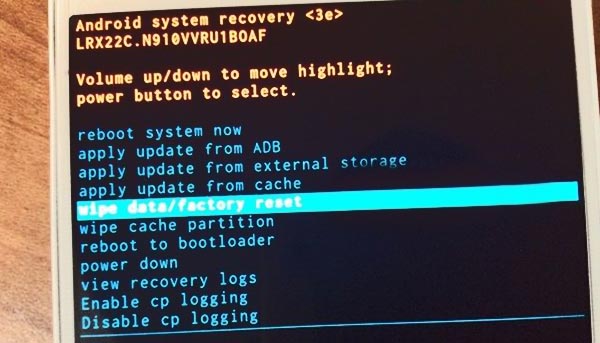
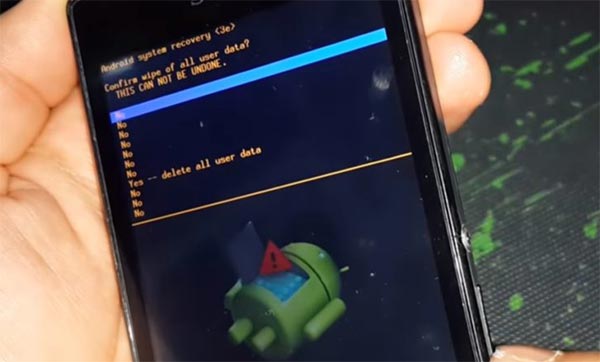
- Появится меню, в нем перемещаясь кнопкой громкости выбираем: Yes — delete all user data — жмем подтверждение пусковой клавишей.
- Далее высветится новое меню, в нем кнопкой звука спускаемся к пункту: Wipe cache partition — далее нажимаем кнопку пуск для подтверждения выбора.
- Следующим пунктом выбора отмечаем: Reboot system now, — и жмем подтверждение действий.
- Смартфон некоторое время будет перезагружаться и затем включится как в нулевом магазинном виде. Reset кнопками Sony Xperia выполнен.
Есть еще один оригинальный способ на Sony Xperia сделать сброс настроек. Когда смартфон не дает попасть в рекавери меню без пароля, а он — предположим позабылся.
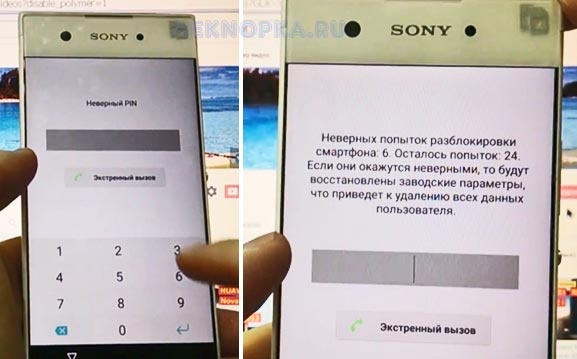
- ⦁ Делаем ввод пароля шесть раз, на экране появится предупреждение, что было совершено 6 неверных введений и при 24 следующих неудачных попытках смартфон будет переведен к заводским настройкам.
- После 30 попыток ввести неверный пароль, телефон начнет перезагружаться, сбросит все настройки и обнулит данные, приведя Sony Xperia в начальное состояние.
Видео-урок: «Один из методов сброса настроек на примере Sony Xperia MT27i»
Два действенных метода сброса конфигураций на Sony Xperia
Sony Xperia – это хорошая линия смартфонов, все марки которой работают превосходно. Правда, как всякая сложная техника, они требуют аккуратного обращения и определенной доли заботы со стороны владельца. В обязанности внимательного хозяина входит — прошивка телефона время от времени, установка новых программ, избежание вредоносных сайтов и тому подобное. Правда, может случиться так, что в один прекрасный момент смартфон стал работать хуже. Например, игнорирует касание экрана, или же некоторые программы стали вдруг зависать. Если вы заметили, что операционная система дает сбои, не стоит сразу же винить производителя и бежать в сервисный центр с претензиями. Возможно, вы сами довели устройство до такого состояния, и вам придется осуществить возврат настроек аппарата к заводским.
. Внимание. Если вам затруднительно самостоятельно восстановить ваше устройство, обратитесь к профессионалам в сервисный центр, где произведут быстрый и качественный ремонт смартфона Sony Xperia в минимальные сроки и с гарантией.
Первый метод — когда телефон включается.
Если смартфон все еще, пусть и неохотно, реагирует на ваши касания и более или менее работает, сброс настроек можно осуществить с помощью следующих действий:
- Если ваш телефон отключен, необходимо включить его.
- После загрузки нужно зайти в меню «Настройки», а затем выбрать «Восстановление» в открывшемся списке.
- Если у вас установлена английская версия, то порядок действий осуществляется по схеме «Settings → Back up».

- Теперь нажмите «Сброс настроек» или «Factory Data Reset». Программа тут же отправит запрос о подтверждении этого действия.
- Если вы уверены во всем и не забыли сделать резервную копию данных, тогда соглашайтесь и подождите некоторое время, пока проводится удаление и возврат к настройкам по умолчанию.
. ВНИМАНИЕ. Учтите, что при этом все ваши контакты, приложения и программы не сохранятся. Если на вашем смартфоне есть важные файлы – обязательно сделайте резервную копию всех данных!
Второй метод — когда телефон не включается.
Бывают случаи, когда смартфон доведен до нерабочего состояния и больше не хочет включаться. Естественно, что добраться к меню настроек не получится, но разработчики рассмотрели подобный вариант. Исправить ситуацию можно с помощью внешних кнопок телефона:
- Перед совершением кардинальных действий, попытайтесь снова включить смартфон.
- Если ничего не получилось, зажмите кнопку «Включение» и «Увеличить громкость» одновременно на несколько секунд.

- Потерпите до того момента, пока телефон не начнет вибрировать. Сначала один раз, а после трижды подряд. Таким образом, вам станет понятно, что процесс восстановления начался. Это не займет много времени – секунд пятнадцать.
- Не забудьте отпустить зажатые кнопки. Теперь подарите системе минутки покоя, для проведения окончательной очистки устройства и возврата к начальным установкам.
- После этого можно включить смартфон и проверить успешность проведенной операции.
Если исход операции оказался неудачным, или в том случае, когда ваши действия не смогли помочь устройству, обратитесь в сервисный центр Sony.